Thay các ô giá trị 0 bằng dấu gạch trong Excel là thao tác rất cần thiết trong các bảng tính. Bằng việc chuyển đổi này, bảng tính của bạn sẽ dễ nhìn hơn nhưng vẫn đảm bảo việc tính toán bình thường. Để làm việc này bạn chỉ cần thực hiện vài thao tác đơn giản sau.
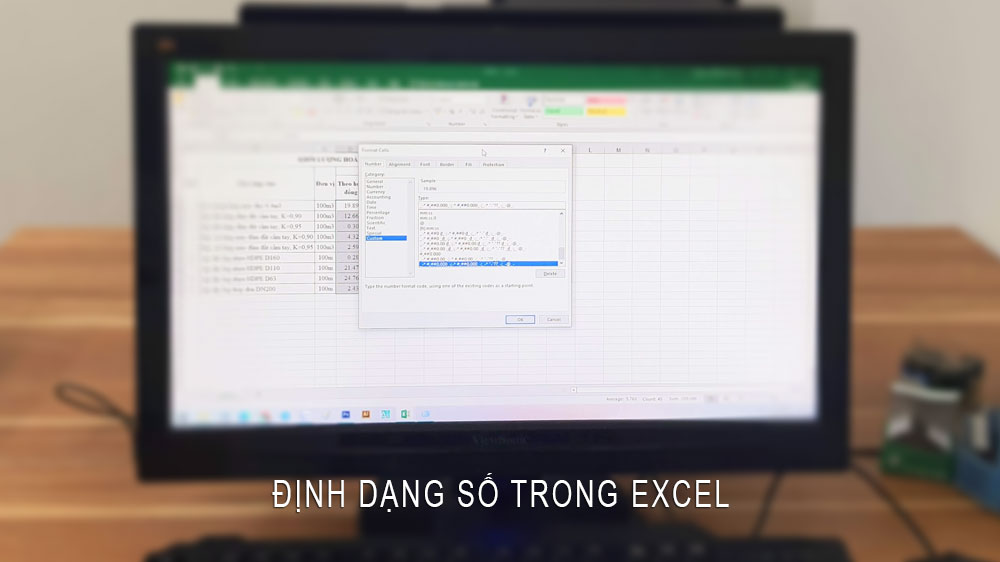
Dưới đây, mình sẽ chia sẻ với các bạn 02 cách thực hiện đơn giản nhất. Chỉ một vài thao tác chuột, bạn có thể đổi các ô có giá trị bằng 0 sang dấu (-). Việc chuyển đổi này sẽ giúp bảng tính Excel của bạn trở nên dễ nhìn hơn, đẹp hơn và chuyên nghiệp hơn.
Cách thay các ô giá trị 0 bằng dấu gạch (-) trong Excel thứ nhất:
Bước 01: Bạn bôi đen phần dữ liệu cần chuyển đổi giá trị bằng 0 sang dấu (-). Bạn có thể bôi đen toàn bộ nội dung của file Excel, hoặc một vùng dữ liệu nào đó cần chuyển đổi.
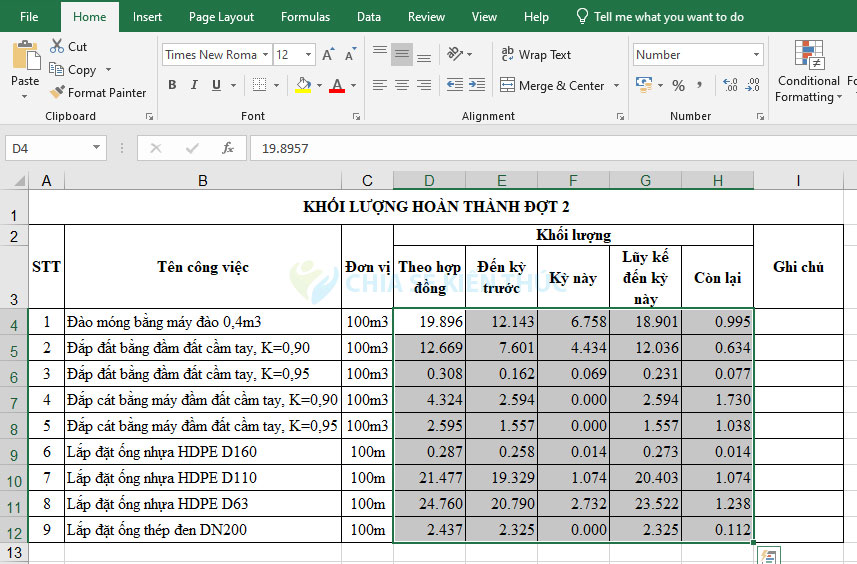
Bước 02: Tại tab Home, bạn tìm đến box Number. Sau đó, click vào hình mũi tên nhỏ ở góc phải bên dưới, chọn Custom. Khi đó, cửa sổ Format Cells sẽ hiện ra.
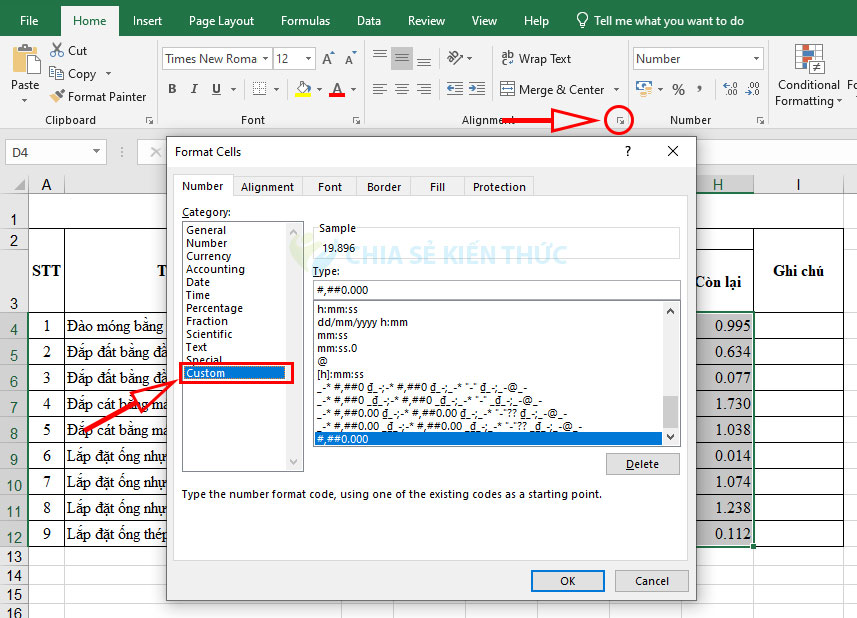
Bước 03: Trong cửa sổ Format Cells, bạn click chọn Custom. Sau đó, bạn chọn một kiểu hiển thị (Type) phù hợp và click OK. (bạn có thể chọn Type là _-* #,##0_-;-* #,##0_-;_-* "-"??_-;_-@_- hoặc _-* #,##0.00_-;-* #,##0.00_-;_-* "-"??_-;_-@_- hoặc _-* #,##0.000_-;-* #,##0.000_-;_-* "-"??_-;_-@_-.
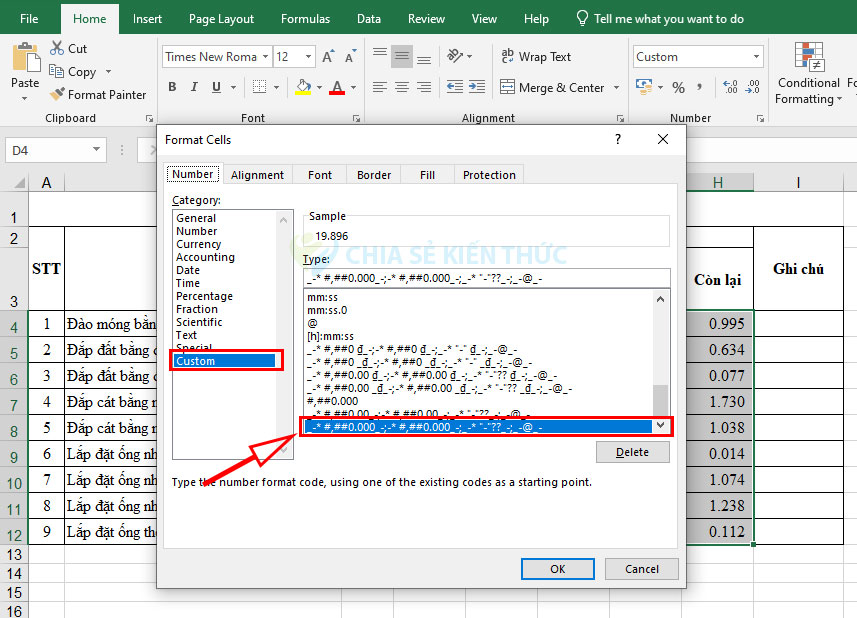
Kết quả sau khi chuyển đổi:
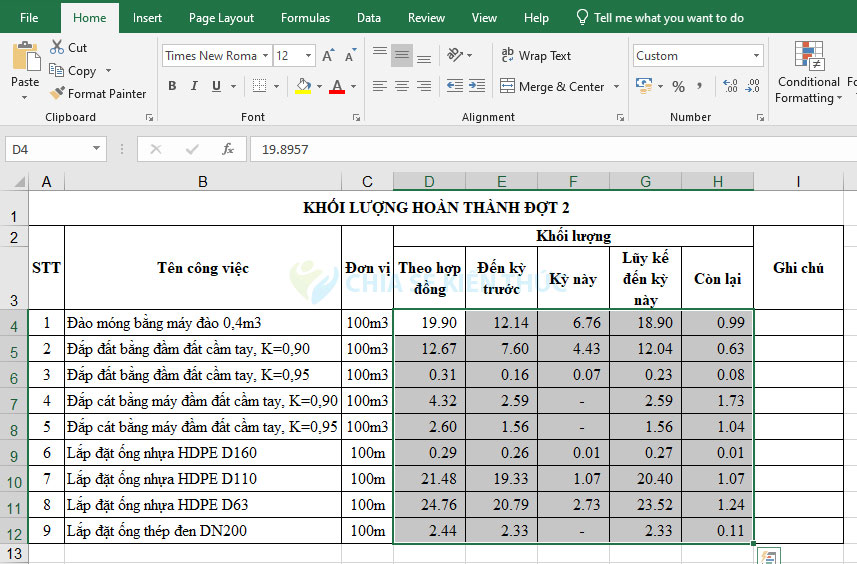
Cách thay các ô giá trị 0 bằng dấu gạch (-) trong Excel thứ hai:
Cách này về bản chất vẫn chính là cách thứ nhất. Tuy nhiên, tại bước thứ hai bạn thực hiện khác đi một chút. Bước 1 và bước 3 ở trên bạn thực hiện hoàn toàn giống nhau. Tuy nhiên cách thứ hai này bạn sẽ dễ nhớ hơn, thao tác trực quan hơn. Để đổi từ các ô giá trị bằng 0 sang dấu (-) theo cách này, bạn làm như sau:
Đầu tiên, bạn vẫn bôi đen phần dữ liệu cần chuyển đổi. Sau đó, bạn click chuột phải vào vùng dữ liệu vừa bôi đen, chọn Format Cells. Khi đó, một cửa sổ Format Cells hiện ra, bạn cũng chọn kiểu hiện thị tương tự như ở bước 3 trong cách trên. Ngoài ra tại bước thứ 2, bạn cũng có thể dùng phím tắt thay chuột. Sau khi bôi đen vùng cần chuyển các ô giá trị bằng 0 sang dấu -, bạn chỉ cần nhấn tổ hợp phím Ctrl + 1. Khi đó, cửa sổ Format Cells cũng được mở.




























































